YouTube TV:n toistovirhe 'Tämän videon katsominen vaatii maksun' johtuu pääasiassa YouTube TV -sovelluksen ongelmista tai reitittimen viallisesta laiteohjelmistosta. YouTube TV -sovelluksen ongelmat voivat vaihdella häiriöstä sovelluksen vioittuun asennukseen.
Ongelma ilmenee, kun yrität katsoa YouTube-TV-elokuvaa tai ohjelmaa, jonka olet jo ostanut, mutta nyt se näyttää toistovirheen. Virhe ilmoitetaan pääasiassa YouTube TV:ssä televisioissa tai suoratoistolaitteissa. Ongelma ei rajoitu tiettyyn televisiomerkkiin tai suoratoistolaitteisiin.
Huomautus: Keskustelemme tapauksesta, jossa video, jota yrität toistaa, on joko ilmainen tai sinulla on jo tilaus.

YouTube TV:n toistovirhe Tämän videon katsominen vaatii maksun
YouTube TV -sovellus saattaa näyttää toistovirheen seuraavista päätekijöistä johtuen:
- Vanhentunut television käyttöjärjestelmä : YouTube TV -sovellus voi näyttää toistovirheen, jos television käyttöjärjestelmä on vanhentunut, koska se voi tehdä päivitetystä YouTube TV -sovelluksesta yhteensopimattoman television kanssa eikä lataudu kunnolla.
- YouTube TV -sovelluksen vioittunut asennus : Jos YouTube TV -sovelluksen asennus on vioittunut, se voi johtaa toistovirheeseen, koska YouTube TV -sovellus ei lataa tärkeitä moduulejaan laitteen muistiin.
- Internet-palveluntarjoajan häiriö : Saatat kohdata toistovirheen YouTube TV -sovelluksessa, jos Internet-palveluntarjoajasi estää viestintää YouTube TV -sovelluksen ja sen palvelimien välillä.
- Vioittunut reitittimen, suoratoistolaitteen ja television laiteohjelmisto : Jos reitittimen, suoratoistolaitteen tai television laiteohjelmisto on vioittunut, se voi johtaa käsillä olevaan ongelmaan, koska YouTube TV -sovellus ei ehkä pääse käyttämään sovelluksen asianmukaisen suorittamisen kannalta välttämättömiä resursseja.
1. Suorita laitteiden ja reitittimen kylmäkäynnistys
Väliaikainen häiriö laitteissasi (TV, suoratoistolaite, reititin jne.) voi aiheuttaa toistovirheen, jonka vuoksi tämän videon katsominen YouTube TV:ssä edellyttää maksua, ja laitteiden kylmäkäynnistys yhdessä reitittimen kanssa voi ratkaista ongelman.
- Virta pois sinun suoratoistolaite ja TV .
- Nyt Poista the suoratoistolaite televisiosta.
- Sitten virta pois sinun verkkolaitteet (reititin tai mikä tahansa Wi-Fi-laajennus jne.) ja irrota pistoke kaikki asiaan liittyvät laitteet (televisio, suoratoistolaite, reititin jne.) virtalähde .

Irrota reititin virtalähteestä
- Nyt odota 5 minuuttia ja sitten kytkeä virtajohdot takaisin laitteisiin.
- Sitten virta päälle the reititin tai muita verkkolaitteita ja odota kunnes verkkolaite on kunnolla päällä.
- Kun olet valmis, virta televisioon ja odota kunnes siihen on kytketty virta kunnolla.
- Sitten lisää sinun suoratoistolaite (kuten Roku) televisioon ja käynnistä se.
- Kun virta on kytketty, tarkista, onko YouTuben toistovirhe poistunut.
Jos ongelma toistuu, mutta se poistuu laitteiden uudelleenkäynnistyksen jälkeen, olisi parempi olla sammuttamatta televisiota YouTube TV:n suoratoiston aikana, vaan painaa kaukosäätimen Kotipainiketta ja sammuttaa sitten television.
2. Käynnistä YouTube TV uudelleen pakkosulkemisen jälkeen
Tilapäinen häiriö YouTube TV:n moduuleissa voi johtaa käsillä olevaan toistovirheeseen, ja YouTube TV:n uudelleenkäynnistäminen sen pakkosulkemisen jälkeen voi ratkaista ongelman. Esimerkkinä keskustelemme Roku-laitteen prosessista.
- Käynnistä YouTube TV ja napsauta Yritä uudelleen tai paina kaukosäätimen OK-painiketta, kun virhe tulee näkyviin. Voit yrittää 4-5 kertaa.
- Jos se ei toimi, paina Koti -painiketta Roku-kaukosäätimessä (joka voima sulkee käynnissä olevan sovelluksen eikä mikään toimi taustalla) ja sitten tuoda markkinoille the YouTube TV tarkistaaksesi, onko toistovirhe selvä.

Paina Roku Remote -kaukosäätimen kotipainiketta
- Jos ongelma jatkuu, avaa YouTube TV päällä toinen laite (kuten kannettava tietokone) ja tarkista, onko a pieni sininen painike näytetään ongelmallisen elokuvan/esityksen vuokra-ajan aloittamiseksi.
- Jos niin, klikkaus päällä sininen painike to vahvistaa vuokra-ajan alkaessa ja tarkista sen jälkeen, toimiiko ongelmallinen elokuva/ohjelma hyvin televisiossa (voit painaa kaukosäätimen OK-painiketta, kun virhe näkyy televisiossa).
3. Kirjaudu uudelleen YouTube TV:hen
YouTube TV saattaa näyttää ongelman palvelinpuolen käyttäjätietojen tilapäisen häiriön vuoksi, ja uudelleenkirjautuminen YouTube TV:hen voi poistaa virheen.
- Tuoda markkinoille YouTube TV ja laajentaa sitä Valikko .
- Napsauta nyt omaasi profiilikuva ja tilisivulle ja valitse Kirjaudu ulos .
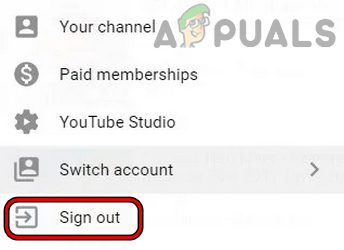
Kirjaudu ulos YouTube TV:stä
- Sitten vahvistaa kirjautua ulos YouTube TV:stä ja sen jälkeen käynnistää uudelleen YouTube TV:stä.
- Uudelleen käynnistettäessä, kirjaudu uudelleen sisään YouTube TV ja tarkista, onko siinä selvä maksu vaadittava virhe.
- Jos tämä ei auttanut, tarkista, kirjaudutko sisään toiselle tilille YouTube TV:ssä ja kirjautua sisään sinun kanssasi ongelmallinen tili tarkistaaksesi, ratkaiseeko se keskustelun kohteena olevan ongelman.
4. Päivitä televisiosi käyttöjärjestelmä uusimpaan versioon
Jos televisiosi käyttöjärjestelmä on vanhentunut, sen yhteensopimattomuus uusimpien YouTube TV -moduulien kanssa voi johtaa käsiteltävänä olevaan toistovirheeseen. Täällä television käyttöjärjestelmän päivittäminen uusimpaan versioon voi ratkaista ongelman. Esimerkkinä keskustelemme Apple TV:n laiteohjelmiston päivitysprosessista.
- Käynnistä omasi Apple TV:n asetukset ja valitse Kenraali .
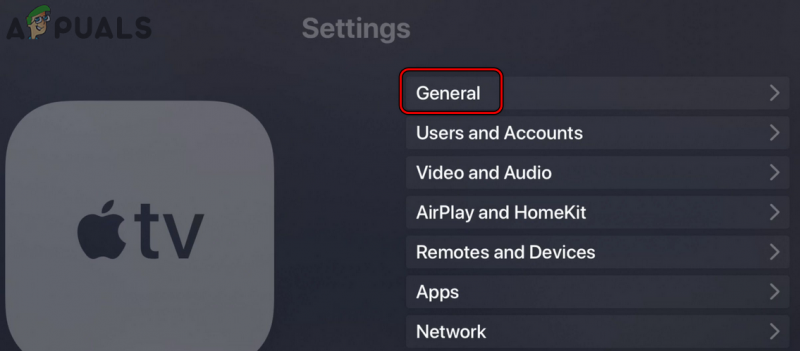
Avaa Yleiset Apple TV:n asetuksista
- Valitse nyt Päivitä ohjelmisto ja jos Apple TV OS -käyttöjärjestelmään on saatavilla päivitys, ladata ja Asentaa se.
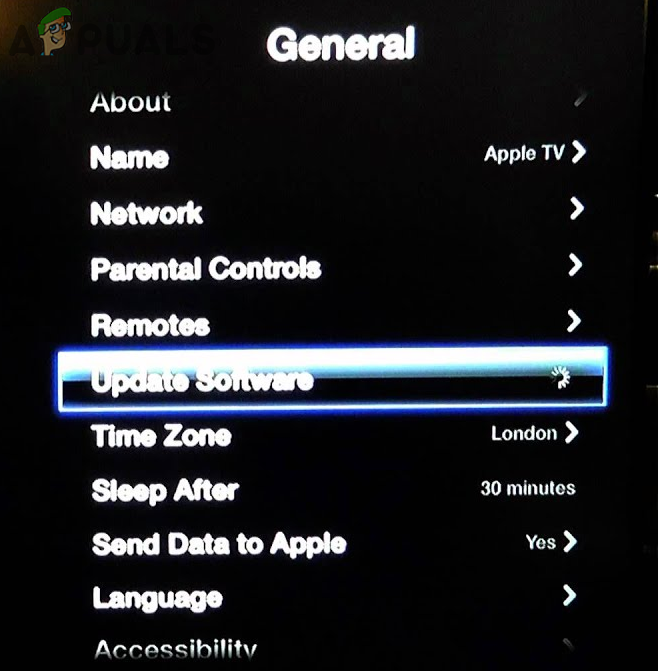
Päivitä Apple TV -ohjelmisto
- Kun päivitys on tehty, uudelleenkäynnistää Apple TV:hen ja tarkista uudelleenkäynnistyksen yhteydessä, onko vaaditusta maksusta johtuva YouTuben toistovirhe poistunut.
5. Asenna YouTube TV uudelleen
YouTube TV saattaa myös poiketa tämän virheen, jos YouTube TV:n asennus on vioittunut eikä se pysty käyttämään sen olennaisia moduuleja. Tässä tilanteessa YouTube TV -sovelluksen uudelleenasentaminen voi ratkaista ongelman. Esimerkkinä keskustelemme Android TV:n prosessista.
- Käynnistä Android TV asetukset ja valitse Sovellukset .
- Etsi nyt YouTube TV sovellus ja avata se.
- Napsauta sitten Poista asennus ja sen jälkeen, vahvistaa poistaaksesi YouTube TV -sovelluksen.
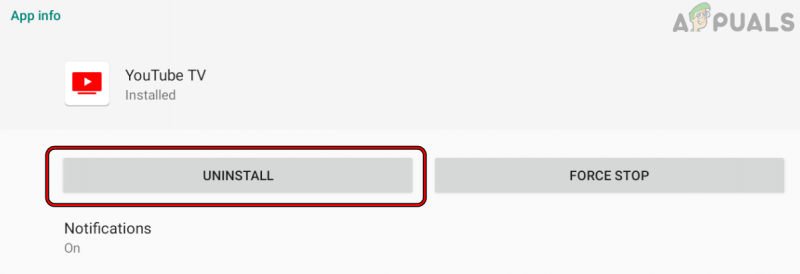
Poista YouTube TV -sovellus
- Kun olet valmis, poista asennus the YouTube-sovellus (jos mahdollista) myös.
- Nyt uudelleenkäynnistää televisiosi ja uudelleenkäynnistyksen yhteydessä asenna uudelleen the YouTube sovellus.
- Sitten asenna uudelleen the YouTube TV sovellus ja uudelleenasennuksen yhteydessä tuoda markkinoille the YouTube TV sovellus ja Kirjaudu sisään käyttämällä tunnistetietojasi.
- Tarkista nyt, onko YouTube-maksua koskeva toistovirhe poistettu.
Jos kohtaat ongelman Roku-laitteella, poista YouTube TV ja YouTube televisioon, suorita a kylmäkäynnistys laitteista, lisää uudelleen the YouTube TV ja YouTube kanavia televisiossa ja tarkista sen jälkeen, onko YouTube TV:n toistovirhe poistunut.
6. Kokeile toista verkkoa tai käytä VPN:ää
Jos Internet-palveluntarjoajasi häiritsee YouTuben kykyä kommunikoida kunnolla palvelimiensa kanssa, on myös mahdollista, että kohtaat tämän ongelman. Täällä toisen verkon kokeileminen tai VPN:n käyttö voi ratkaista ongelman.
- Katkaista sinun laitteet (TV, suoratoistolaitteet jne.) osoitteesta nykyinen verkko ja kytkeä to toinen verkko (kuten puhelimen hotspot). Jos muuta verkkoa ei ole saatavilla, voit käytä VPN-sovellusta .
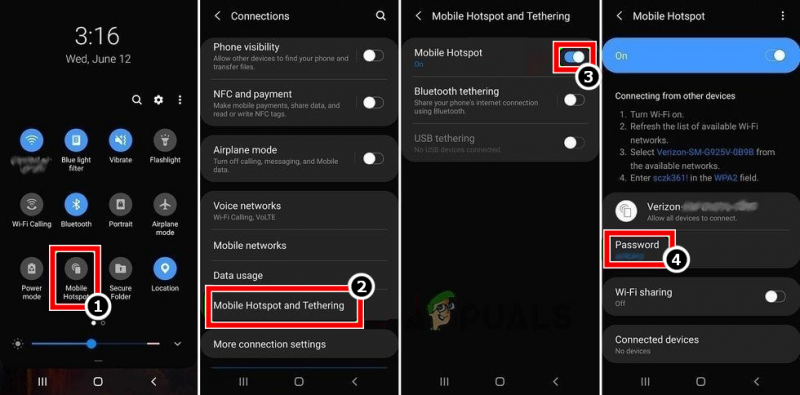
Ota puhelimesi hotspot käyttöön
- Tarkista nyt, onko YouTube TV:ssä maksuvelvollinen toistovirhe. Jos näin on, voit ottaa yhteyttä Internet-palveluntarjoajasi tukeen ratkaistaksesi ongelman pysyvästi.
7. Palauta reitittimesi tehdasasetukset
Toistovirhe saattaa ilmetä myös, jos reitittimen asetusten mukauttaminen estää YouTuben yhteyden palvelimeen tai jos reitittimen laiteohjelmisto on vioittunut. Tässä tapauksessa reitittimen tehdasasetusten palauttaminen voi poistaa YouTube-virheen. Ennen kuin jatkat, muista kirjoittaa muistiin OEM-kokoonpanot, jotka vaaditaan reitittimen määrittämiseen tehdasasetusten palauttamisen jälkeen.
- Ensinnäkin, yritä selvittää the nollaa painiketta sinun reititin . Se voi olla reitittimen takana tai pohjassa. Joissakin malleissa virtapainike toimii reitittimen nollauspainikkeena, jos virtapainiketta painetaan tai pidetään painettuna tietyn ajan (kuten 30 sekuntia).
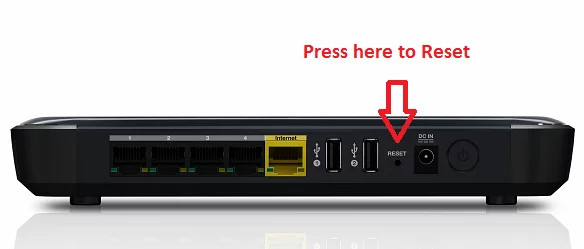
Nollaa reititin
- Kun nollauspainike löytyy, paina/pidä painettuna reitittimen nollaa -painiketta. Saatat tarvita terävän esineen, kuten paperiliittimen, painaaksesi nollauspainiketta.
- Nyt odota 30 sekuntia ja sitten vapauttaa nollauspainike. Anna sitten reitittimen virta päälle ja kerran tehty, konfiguroida se OEM-ohjeidesi mukaan.
- Tarkista nyt, toimiiko YouTube TV hyvin ilman maksuvaatimuksen aiheuttamaa toistovirhettä.
8. Palauta suoratoistolaitteen tehdasasetukset
Jos suoratoistolaitteesi laiteohjelmisto on vioittunut, sen epäonnistuminen YouTuben toiminnan kannalta välttämättömien moduulien suorittamisessa voi johtaa käsillä olevaan ongelmaan. Tässä tilanteessa suoratoistolaitteesi tehdasasetusten palauttaminen voi poistaa toistovirheen ennen jatkamista, varmuuskopioida olennaiset tiedot ja merkitä muistiin sovellusten kirjautumiset. Esimerkkinä keskustelemme prosessista, jolla Roku-laite palautetaan tehdasasetuksiin.
- Käynnistä asetukset Roku-laitteestasi ja avaa Järjestelmä .
- Valitse nyt Järjestelmän lisäasetukset ja napsauta Tehdasasetusten palautus -painiketta.
- Jälkeenpäin vahvistaa suorittaaksesi tehdasasetusten palautuksen Roku-laitteessasi, ja kun se on tehty, konfiguroida Roku-laite tarpeidesi mukaan.
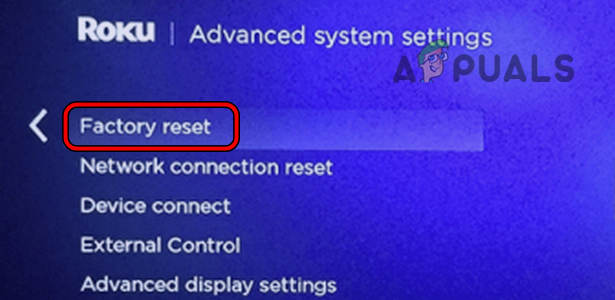
Palauta Roku-laitteen tehdasasetukset
- Nyt Asentaa YouTube TV -sovellus ja Kirjaudu sisään käyttämällä tunnistetietojasi.
- Tarkista sitten, onko maksuvaatimuksesta johtuva YouTuben toistovirhe poistettu.
9. Palauta televisiosi tehdasasetuksiin
Jos mikään ei toimi, saattaa olla mahdollista, että television laiteohjelmisto on vioittunut, ja tämän vioittumisen vuoksi televisio ei ehkä salli YouTube TV:n kannalta välttämättömien moduulien suorittamista. Tässä yhteydessä television tehdasasetusten palauttaminen voi poistaa toistovirheen. Muista varmuuskopioida televisioon asennetut olennaiset tiedot ja sovellusten kirjautumistunnukset. Selvyyden vuoksi opastamme sinua Vizio-TV:n tehdasasetusten palauttamisessa.
- Siirry Vizio-televisioon asetukset ja valitse Järjestelmä .
- Avaa sitten Reset ja Admin .
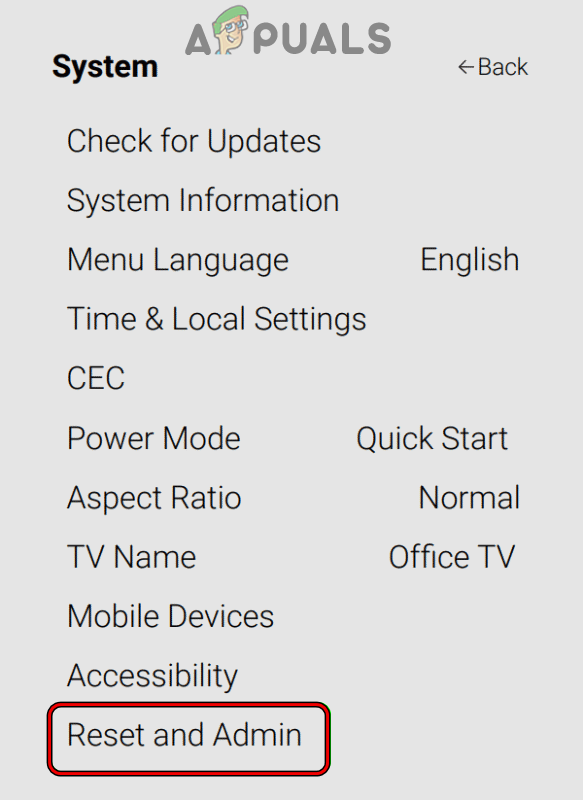
Avaa Nollaa ja Admin Vizio TV:n asetusten Järjestelmävalikosta
- Valitse nyt Palauta TV tehdasasetuksiin ja vahvistaa nollataksesi Vizio TV:n. Jos sitä pyydetään, siirry lapsilukkotilaan PIN-koodi televisiosta.
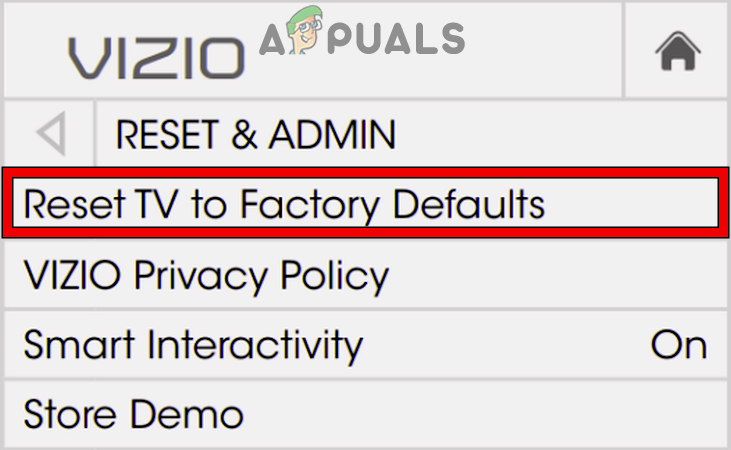
Palauta Vizio TV tehdasasetuksiin
- Kun olet valmis, määritä uudelleen the TV tarpeidesi mukaan, ja toivottavasti YouTube TV toimii hyvin ilman toistovirhettä.
Jos ongelma jatkuu, voit ottaa yhteyttä suoratoistolaitteeseen, televisioon tai YouTube-tukeen.























